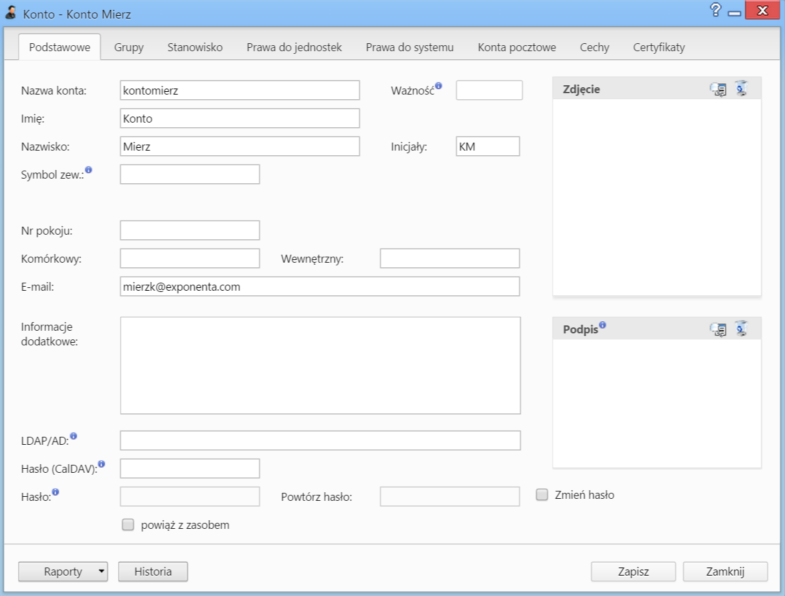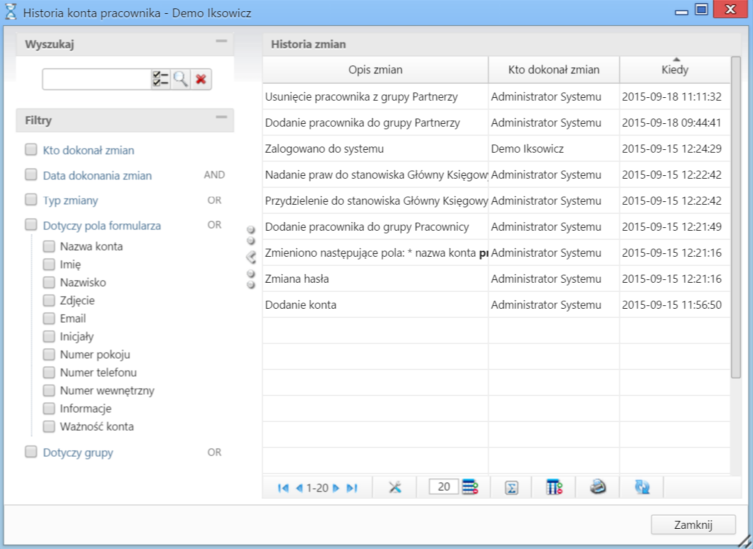| Version 2 (modified by msawkiewicz, 10 years ago) |
|---|
Podręcznik użytkownika > Pracownicy > Konta pracowników > Kartoteka pracownika

Kartoteka pracownika
Kartoteka pracownika (konto pracownika) składa się z kilku zakładek i jest rozszerzoną wersją formularza dodawania nowego konta (również, jeśli podczas tworzenia nowego konta korzystaliśmy z kreatora).
W dolnej części kartoteki znajdują się dwa przyciski - Raporty oraz Historia. Po kliknięciu pierwszego z nich możemy wygenerować raport dla danego pracownika, np. podsumowanie zrealizowanej przez niego sprzedaży. Przycisk Historia jest odnośnikiem do dziennika zdarzeń wykonywanych przez danego pracownika.
W dzienniku takim rejestrowane są wszelkie zmiany dokonane na koncie pracownika, włączając logowanie i wylogowanie do/z systemu, zmiany uprawnień itd. wraz z informacją o dacie i godzinie modyfikacji oraz osobie, która jej dokonała. Lista zdarzeń jest przeszukiwana i filtrowana za pomocą wyszukiwarki i panelu filtrów umieszczonych po lewej stronie.
Zakładka Podstawowe
W zakładce Podstawowe znajdziemy dane wprowadzone na etapie tworzenia konta. Jeśli korzystaliśmy z kreatora, będą to dodatkowe pola:
- Ważność - data podana w tym polu jest terminem automatycznego wygaszenia konta
- LDAP/AD - ścieżka w strukturze LDAP, np. OU=sub_group, OU=group
- Hasło (CalDAV) - hasło do usługi CalDAV, CardDAV etc. Brak wartości w tym polu sprawi, że system użyje hasła głównego do logowania do systemu.
- checkbox powiąż z zasobem zaznaczymy, jeśli chcemy dodać lub zaktualizować istniejący i powiązany z pracownikiem zasób (lub aktywować dezaktywowany). Odznaczenie opcji sprawi, że powiązany zasób będzie dezaktywowany.
- wpisanie wartości w polach Hasło, Powtórz hasło i zaznaczenie checkboxa Zmień hasło sprawi, że hasło użytkownika do logowania w systemie zostanie zmienione.
Zakładka Grupy
Zawartość zakładki jest taka sama, jak krok 2 kreatora dodawania nowego konta.
Zakładka Stanowisko
Zawartość zakładki jest taka sama, jak opisana w instrukcji dodawania nowego konta.
Zakładka Prawa do jednostek
Zawartość zakładki jest taka sama, jak krok 3 kreatora dodawania nowego konta.
Zakładka Prawa do systemu
Zawartość zakładki jest taka sama, jak krok 2 kreatora dodawania nowego konta.
Zakładka Konta pocztowe
Konfiguracja kont pocztowych została opisana w osobnym artykule.
Zakładka Cechy
Zawartość zakładki Cechy jest konfigurowalna w Panelu sterowania. Kartę tę możemy wykorzystać np. na dodanie informacji o stopni znajomości języków obcych przez pracownika.
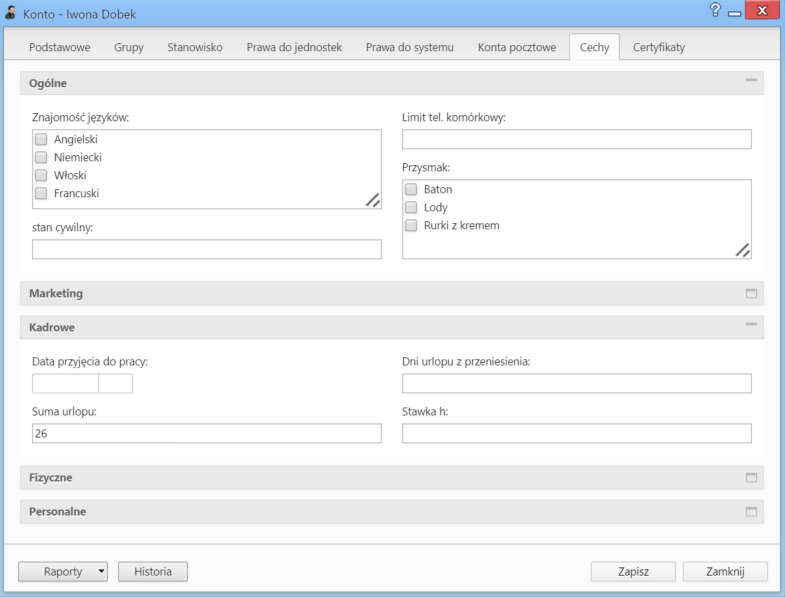
Przykładowa zawartość zakładki Cechy w kartotece pracownika
Zakładka Certyfikaty
W zakładce Certyfikaty znajduje się lista certyfikatów wykorzystywanych do podpisów elektronicznych przez pracownika. W tym miejscu możemy także importować certyfikat. Aby tego dokonać, klikamy ikonę Nowy w Pasku narzędzi, uzupełniamy wyświetlony formularz i klikamy Zapisz.
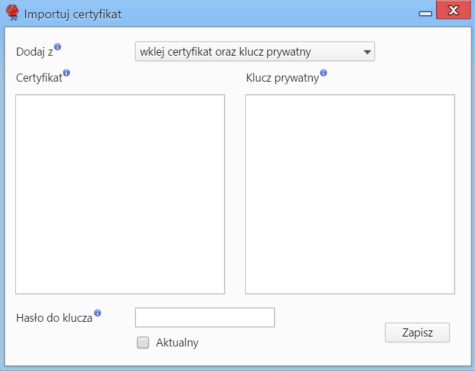
Formularz importu certyfikatu podpisu elektronicznego
Z listy Dodaj z wybieramy:
- wklej certyfikat oraz klucz prywatny, jeśli wklejamy certyfikat oraz klucz w pola Certyfikat (ze znakami -----BEGIN CERTIFICATE----- oraz -----END CERTIFICATE-----) i Klucz prywatny (wraz ze znakami -----BEGIN RSA PRIVATE KEY----- oraz -----END RSA PRIVATE KEY-----) odpowiednio.
Jeśli klucz prywatny posiada hasło, wpisujemy je w pole Hasło do klucza.
- z pliku .p12, jeśli importujemy certyfikat z pliku o rozszerzeniu *.p12. Podajemy hasło do certyfikatu i klucza oraz wybieramy plik po kliknięciu przycisku Wybierz plik. Następnie klikamy Importuj certyfikat.
Zaznaczenie opcji Aktualny spowoduje, że edytowany certyfikat będzie domyślny przy szyfrowaniu wiadomości.